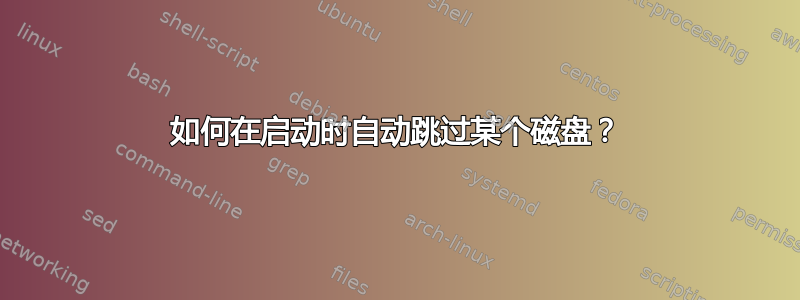
我正在运行双启动 Windows 10 和 Ubuntu。我有几个磁盘,包括一个 WD SSD,我仅将其用于 Windows (NTFS),不需要将其安装在 Ubuntu 中。
但是,自从安装了这个新磁盘后,每次启动 Ubuntu 时,它都会花几分钟检查磁盘,然后才最终显示 Gnome/Ubuntu 登录屏幕。我想继续检查其他磁盘,但跳过这个,因为这是 Windows 的责任。
我尝试过从 fstab 中删除/注释它,但没有任何效果。有没有办法自动跳过,而不必每次都按 Ctrl+C?
这就是我的文件系统目前看起来像:
# <file system> <mount point> <type> <options> <dump> <pass>
# / was on /dev/sda6 during installation
UUID=d4ae91d8-28db-476f-95f6-27d6cabbb816 / ext4 errors=remount-ro 0 1
# /boot was on /dev/sda5 during installation
#UUID=edb1d7c4-7f64-494b-970a-30e19e551a99 /boot ext4 defaults 0 2
# /raptor was on /dev/sdb2 during installation
UUID=7583d83a-c588-474b-8523-3d501d2e8413 /raptor ext4 defaults 0 2
# /win_C was on /dev/sda1 during installation
UUID=6E4EABC64EAB8605 /win_C ntfs defaults,umask=007,gid=46 0 0
# /win_d was on /dev/sdb1 during installation
UUID=EA9CDD939CDD5AA1 /win_d ntfs defaults,umask=007,gid=46 0 0
# /win_e was on /dev/sdc1 during installation
UUID=7A4E15745CE2076E /win_e ntfs defaults,umask=007,gid=46 0 0
# /win_f was on /dev/sdd1 during installation
UUID=A8DC8E26DC8DEF3E /win_f ntfs defaults,umask=007,gid=46 0 0
# swap was on /dev/sdb3 during installation
UUID=674fa812-da28-43c1-b9de-d805551f88a6 none swap sw 0 0
# Manually added WD SSD 500GB (mostly used for windows)
UUID=7C5E67055E66B792 none ntfs defaults,noauto 0 0
# Keep /tmp in RAM (faster and less SSD wear)
# http://www.howtogeek.com/62761/how-to-tweak-your-ssd-in-ubuntu-for-better-performance/
tmpfs /tmp tmpfs defaults,noatime,mode=1777 0 0
# NAS on zotac
192.168.50.186:/nas/shared /zotac-shared nfs rsize=8192,wsize=8192,timeo=14,intr,nfsvers=3
UUID=edb1d7c4-7f64-494b-970a-30e19e551a99 /boot ext4 defaults 0 2
答案1
最简单的解决方案是使用文件noauto中的标志/etc/fstab。这将阻止操作系统完全挂载给定分区。
例如:
/dev/sda3 none ntfs-3g defaults,noauto 0 0
或者:
UUID=b72e8406-34e8-4e38-a422-e4ab6e35e6b8 none ntfs-3g defaults,noauto 0 0
如果您选择通过 执行此操作UUID,则可以使用 列出系统中每个挂载点的值sudo blkid,它将返回类似以下内容:
/dev/nvme0n1p3: UUID="b72e8406-34e8-4e38-a422-e4ab6e35e6b8" TYPE="swap" PARTUUID="4b9f203e-de2c-4cc0-a9a6-2ac423b1b0e9"
/dev/nvme0n1p2: UUID="b33696cc-f2db-4dd4-9a63-15028cf5afc4" TYPE="ext4" PARTUUID="cd2a90a1-5a6b-4468-a4da-0a2f7c2a8f54"
/dev/nvme0n1p1: UUID="D3F2-9195" TYPE="vfat" PARTUUID="4e505bb1-c12b-4c71-afdf-42ac9a2f721b"
/dev/mmcblk0p1: UUID="dd5dffcf-9e3b-43eb-82a2-36137fc249be" TYPE="crypto_LUKS" PARTUUID="7688e21d-c1d3-4f02-95ac-5e816e2c1e05"
笔记:我已从squashfs列表中删除了所有记录只是为了保持其清洁。
这应该会给您更快的启动时间,同时还能确保仅限 Windows 的分区在 Ubuntu UI 中不可见。
答案2
使用以下命令在 /etc/fstab 中注释掉要跳过的磁盘行
sudo nano /etc/fstab
然后找到您想要注释的行并在开头添加星号(*)。


